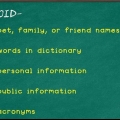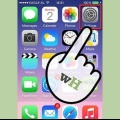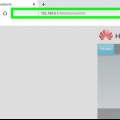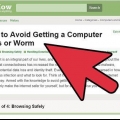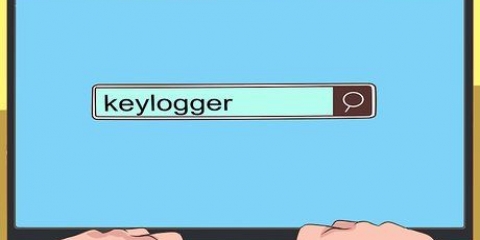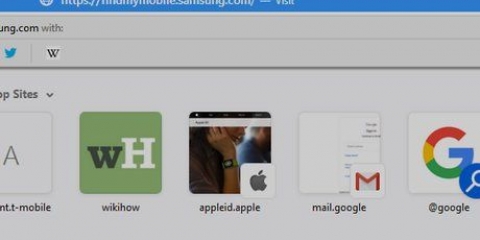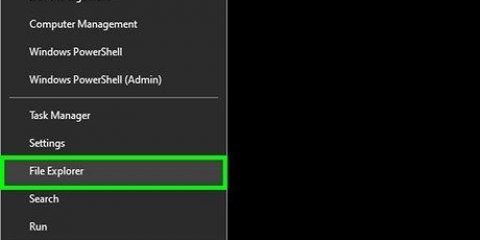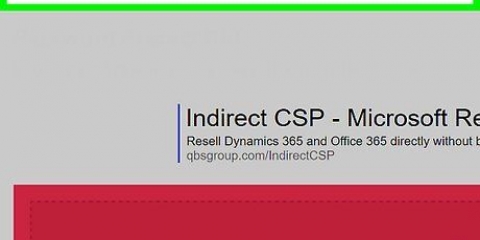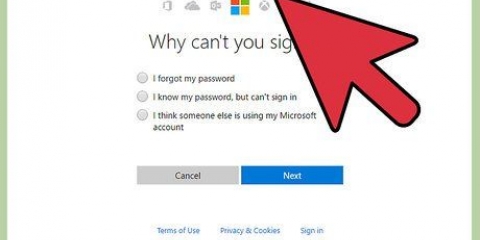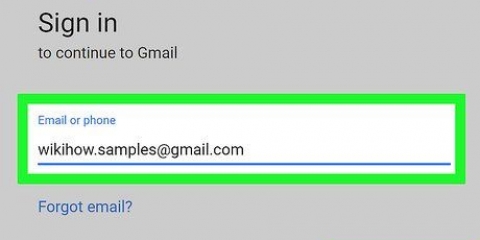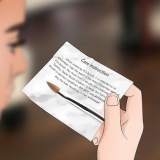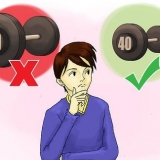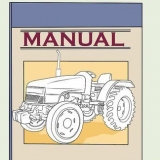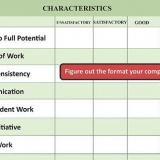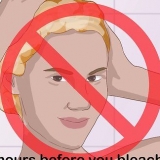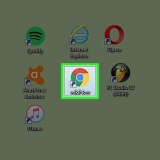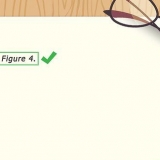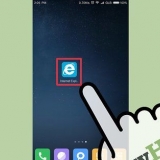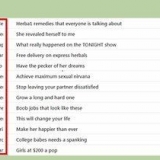Disse symboler kan erstatte andre mere almindelige tegn, men det skal bemærkes, at nogle websteders adgangskodesystemer muligvis ikke accepterer alle tilgængelige symboler. For eksempel kan du i adgangskoden `Sunshine` erstatte bogstaverne med specialtegn på følgende måde: `ЅϋΠЅЂιηξ`. Husk, at du bliver nødt til at indtaste denne adgangskode igen, hver gang du vil have adgang til et websted eller en app, så husk, at det kan være svært at indtaste disse specialtegn igen, hver gang du indtaster dine adgangskoder. Du kan meget vel finde det for meget besvær.




Skift dine adgangskoder en gang imellem, eller så snart du tror, din adgangskode måske ikke er helt sikker længere, og brug ikke udløbne adgangskoder. Hos visse virksomheder er skift af adgangskoder regelmæssigt en del af virksomhedens husregler eller er endda lovpligtigt. Ved at bruge bogstaver med accent kan du gøre din adgangskode mindre nem at hente. Tag først et ord (for eksempel: `penge`), stav det baglæns (dleg) og sæt din fødselsdato i midten. Så hvis du blev født den 5. februar 1974 ville du få følgende adgangskode `d5lfebe19g74`. Måske er det svært at huske, men det er også næsten umuligt at knække. Brug en anden sikker adgangskode til alle dine forskellige konti. Det er bedst at oprette forskellige adgangskoder til din internetudbyder, e-mail-klient (f.eks. Outlook) og dine sociale mediekonti (blandt andre). Brug ikke også den adgangskode, du bruger til din e-mail-konto til at logge ind på din internetudbyder eller til netbank. For at gøre din adgangskode endnu mere sikker, kan du bruge nonsens-ord eller -sætninger. Kombiner derefter disse ord med tal for at få sikre adgangskoder, som du også kan huske, såsom: `baksnavel9468`. Brug ikke klare grundord såsom et navn, en fødselsdato eller en dato, der har en vigtig personlig betydning for dig. Sådanne adgangskoder er meget nemmere at knække end mere komplicerede og upersonlige sætninger. Hackere bruger normalt et værktøj, der bruger brute force til at prøve alle mulige kombinationer af bogstaver, tal og symboler.
Lav en stærk adgangskode
Indhold
Du skal komme med en `sikker` adgangskode til næsten hver eneste personlige konto, du opretter. For at vælge en adgangskode, som er svær for andre at finde ud af, er det bedst at lave kombinationer af bogstaver og tal, der ikke er indlysende. Heldigvis er det ret nemt at finde på en adgangskode, der er svær at knække og nem at huske på samme tid.
Trin
Metode1 af 3:De grundlæggende regler for valg af adgangskode

1. Vælg en adgangskode, som ingen nemt vil gætte eller hacke. Brug ikke et ord eller en sætning, der har særlig betydning for dig – såsom en fødselsdag eller et familiemedlems navn. Det er præcis den slags information, som en anden nemt kan finde med lidt søgning.

2. Del ikke dine adgangskoder med nogen. Hvis du deler din adgangskode med andre, inviterer du dem faktisk åbenlyst til at få adgang til dine internetkonti, og den mulighed bliver ofte misbrugt til at stjæle dine oplysninger over internettet.

3. Vælg altid en lang adgangskode. Dit kodeord skal være mindst otte tegn langt. En længere adgangskode er endnu mere sikker, men der er websteder og applikationer, der pålægger en maksimal adgangskodelængde.

4. Brug mindst et stort og et lille bogstav i din adgangskode. Læg ikke de store og små bogstaver tæt på hinanden. Blanding af store og små bogstaver gør din adgangskode sværere at forudsige. For eksempel kan dette trick give en adgangskode som: `JeCaMiJa_22191612` i det første eksempel eller `HuisAanLepel#157` i det andet eksempel.

5. Brug mellemrum i din adgangskode. Ofte tillader systemet, hvor du skal oprette en adgangskode, ikke brug af rigtige mellemrum, men hvis du kan, er det smart at inkludere et mellemrum i midten af dit kodeord. I stedet kan du for en lignende effekt også bruge en bindestreg ("_"), eller måske endda to, som en del af din adgangskode.

6. Opret adgangskoder til forskellige konti, der er ens, men alligevel forskellige. Du kan bruge lignende grundord til at hjælpe dig med at huske dine adgangskoder uden at gøre dem for nemme at knække. For eksempel kan du gøre `JeCaMiJa_22191612` til `mine børnJeCaMiJa-90807060` og `HuisAanLepel#157` kan blive `157*mijnfirstHouseAanSpoon`.

7. Skriv din adgangskode ned, og opbevar den et sikkert sted. Hold ikke din adgangskode for tæt på din computer (eller fra nysgerrige øjne), men vælg et sted, du nemt kan nå. Hvis du glemmer din adgangskode, kan du i det mindste nemt finde den igen.
I stedet for at skrive dit kodeord ned ordret, kan du skrive det ned i kodeform ved hjælp af en vildledende formel, der gør det sværere for andre at tyde dit kodeord. For eksempel kan du skrive ri7%Gi6_ll som 2tk9&Ik8_nn (hvor den vildledende formel er angivet med det første tegn, i dette tilfælde: +2). Denne formel betyder, at alle efterfølgende kodificerede tegn dannes ved at tilføje to tal, to bogstaver (af alfabetet) eller to tegn (på dit tastatur) til det tegn, der faktisk bruges i din adgangskode.
Metode 2 af 3: Opret en sikker adgangskode

1. Tænk på en sætning eller rækkefølge af ord som grundlag for din adgangskode. Dette er et godt udgangspunkt for at skabe en kompliceret adgangskode, der er svær at gætte, men samtidig nem for dig selv at huske. Husk også, at din adgangskode skal være mindst lang (mindst otte tegn), og at den skal indeholde så mange forskellige typer tegn som muligt (store og små bogstaver, mellemrum eller understregninger mv.). Selvom du på den ene side ikke bør inkludere oplysninger i din adgangskode, som er personligt relevante for dig, og som andre nemt kan finde ud af, på den anden side er det nyttigt at have en adgangskode, som du kan huske uden for mange problemer. At komme med et udsagn eller en sætning, som du med sikkerhed vil huske, kan give et praktisk grundlag for en sikker adgangskode.
- Den såkaldte Person-Action-Object (PAO) metode, som blev udviklet ved Carnegie Mellon University of Computer Science, bruges til at hjælpe med sætningsvalg. Du vælger bare et billede eller et foto af en, der er vigtig for dig, der gør noget med eller omkring en ting - så laver du en sætning med det (jo mere skøre eller mere useriøst, jo bedre). Ved at vælge et antal tegn fra hver sætning (f.eks. de første tre bogstaver i hvert ord) kan du oprette en adgangskode, der er nem at huske.

2. Brug din sætning eller din udtale til at oprette en adgangskode, der er nem at huske. Ved at tage bestemte bogstaver i din sætning kan du oprette en adgangskode, der er nem at huske (du kan f.eks. tage de første to eller tre bogstaver i hvert ord og derefter sætte dem sammen). Glem ikke at inkludere ikke kun store og små bogstaver, men også tal og specialtegn i din udtale eller sætning.

3. Opret et komplekst sæt af ord og/eller bogstaver, men et som du kan huske. Du kan tage en sætning eller sekvens af bogstaver, der kan virke tilfældige ved første øjekast, men som stadig er nemme at huske. De let-at huske sekvenser af bogstaver kan danne et `grundord`, som du så supplerer med tegn og tal.
Hvis dine børn for eksempel hedder Jessica, Carla, Michael og Jasper, kan dit grundord være "jecamija" - en kombination af de to første bogstaver i hvert af navnene. For eksempel, hvis dit første hus lå på Lepelstraat, ville `huisaanlepel` være et meget fint grundlæggende ord.

4. Inkluder mindst et bogstav, et tal og et specialtegn i din adgangskode. Du kan f.eks. tilføje en bindestreg (eller et hvilket som helst andet vilkårligt tegnsætningstegn) og tal, så du får `jecamije_22191612`. Du kan også tilføje et tegn til ordet og gøre det til `home toucher#157`.

5. Husk denne sikre adgangskode. For eksempel, fra en sætning som `Min mor blev født i Oranjestad, Aruba, den 27. januar` kan du lave en adgangskode som MmigiO,Ao27j. Og fra en sætning som `Radioprogrammet starter klokken 10 over 9 om morgenen mandag, onsdag og fredag` kunne du lave: `Hrpbo10o9`AMom,w&v.’

6. Brug eventuelt Charactar Map (alias Special Characters-værktøjet) på din computer til at inkludere specialtegn i din adgangskode (hvis du vil). I Windows kan du finde disse muligheder ved at klikke på Alle programmer i Start-menuen, derefter Tilbehør, derefter Administrative værktøjer og til sidst vælge tegnkortet. På en Mac skal du blot vælge Rediger øverst i gennemsemenuen og derefter vælge Specialtegn nederst i Rediger-menuen. Du kan derefter erstatte nogle af bogstaverne i dit ord med specialtegn for at gøre det sværere for andre at gætte din adgangskode.

7. Glem ikke at opdatere dine adgangskoder og at variere dine adgangskoder, når du vælger nye. Det er ikke en god idé at bruge den samme adgangskode til flere konti eller websteder, og det er heller ikke en god idé at bruge den samme adgangskode i mere end et par måneder i træk.
Metode 3 af 3: Brug af en adgangskodemanager

1. Vælg en adgangskodeadministrator. En adgangskodeadministrator er et softwareprogram, der giver dig mulighed for at have mange forskellige adgangskoder (til både applikationer og websteder) med kun én hovedadgangskode at indtaste – hvilket reducerer besværet med at organisere og huske. Adgangskodeadministratorer vil oprette en række komplekse og sikre adgangskoder til dig til alle de forskellige websteder og apps, du skal tilmelde dig, og vil også huske og bekræfte dem for dig, mens alt du skal gøre er at huske den ene hovedadgangskode. Nogle almindeligt anvendte adgangskodeadministratorer inkluderer: LastPass, Dashlane, KeePass, 1Password og RoboForm. Et stort antal artikler og websteder er tilgængelige, som evaluerer og diskuterer disse og andre programmer.

2. Download en adgangskodemanager og installer programmet. Hvilke instruktioner du præcis skal følge afhænger af det program du har valgt; så følg de specifikke instruktioner omhyggeligt. Normalt skal du gå til webstedet for leverandøren af programmet og trykke på `download`-knappen, hvorefter du skal følge de anvisninger, der gælder for dit operativsystem.

3. Installer password manager. Den nøjagtige procedure, der skal følges for dette, afhænger igen af det specifikke program, du bruger, men den grundlæggende idé er, at du opretter et komplekst hovedkodeord, som du derefter kan bruge til at oprette en masse forskellige adgangskoder til at logge ind på alle de forskellige hjemmesider og applikationer, du bruger. De mest almindeligt anvendte programmer er ret brugervenlige i forhold til deres hovedfunktioner.

4. Juster dine indstillinger. De fleste gode adgangskodeadministratorer giver dig mulighed for at bruge din hovedadgangskode enten ét sted eller til mange forskellige enheder på samme tid. Så prøv på forhånd at afgøre, hvad der fungerer bedst for dig. Du kan normalt vælge, om du ønsker, at programmet automatisk skal logge dig ind på bestemte hjemmesider, og om du vil have, at det skal tjekke dine forskellige adgangskoder for at sikre, at de er forskellige nok fra hinanden og ændres regelmæssigt.
Tips
Jo mere kompleks din adgangskode er, jo længere tid vil det tage, før den kan knækkes.
- Inkluder aldrig dit navn eller dit kontobrugernavn i en adgangskode.
- Når du skriver dine adgangskoder ned, så glem ikke, hvor du har gemt dem.
Advarsler
- Del ikke dine adgangskoder med nogen. Nogen kunne lytte med, eller hvem du end fortalte, hvad dit kodeord er, kan ved et uheld eller med vilje fortælle det til dig.
- Brug under ingen omstændigheder adgangskoderne i denne artikel. Disse adgangskoder er nu blevet offentliggjort over hele verden og er nemme at finde for alle.
- Når du skriver din adgangskode ned, skal du ikke opbevare den et sted, hvor andre nemt kan finde eller se den.
- Undgå webtjenester, der sender dig din originale adgangskode via e-mail, når du klikker på `glemt adgangskode`, i stedet for at give dig en midlertidig adgangskode eller sende dig et link til at klikke på for at oprette en ny. Dette indikerer, at den pågældende webtjeneste gemmer adgangskoder ved hjælp af tosidet kryptering eller endda almindelig tekst; på normalt hollandsk betyder det, at det system, som webtjenesten bruger til at administrere adgangskoder, simpelthen ikke er sikkert.
Artikler om emnet "Lav en stærk adgangskode"
Оцените, пожалуйста статью
Lignende
Populær